Lưu tài liệu trong Word 2010
Trong chương này, chúng ta sẽ thảo luận về cách lưu tài liệu trong Word 2010.
Lưu tài liệu mới
Sau khi bạn nhập xong tài liệu Word mới của mình, đã đến lúc lưu tài liệu của bạn để tránh mất công bạn đã thực hiện trên tài liệu Word. Sau đây là các bước để lưu tài liệu Word đã chỉnh sửa -
Step 1 - Nhấp vào File tab và chọn Save As Lựa chọn.
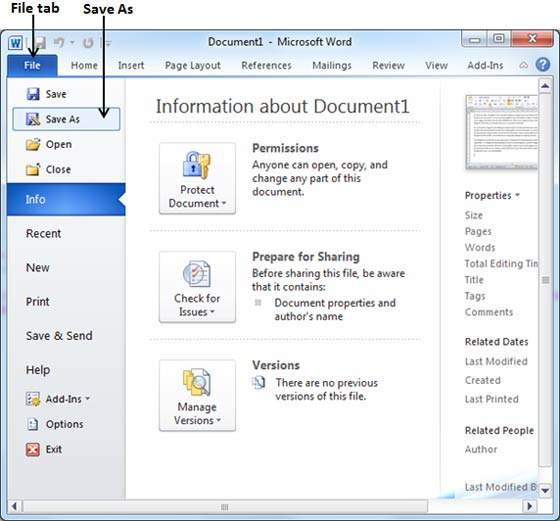
Step 2 - Chọn một thư mục nơi bạn muốn lưu tài liệu, Nhập tên tệp mà bạn muốn đặt cho tài liệu của mình và Chọn Save As tùy chọn, theo mặc định nó là .docx định dạng.
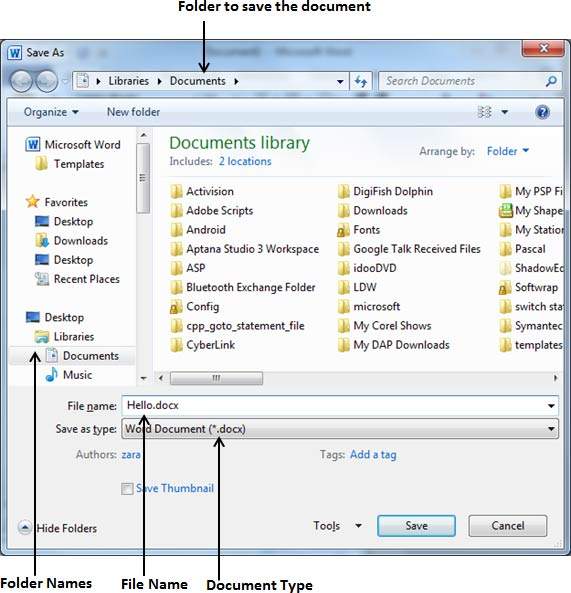
Step 3 - Cuối cùng, nhấp vào Save và tài liệu của bạn sẽ được lưu với tên đã nhập trong thư mục đã chọn.
Lưu các thay đổi mới
Có thể có một trường hợp khi bạn mở một tài liệu hiện có và chỉnh sửa nó một phần hoặc toàn bộ, hoặc một trường hợp mà bạn có thể muốn lưu các thay đổi giữa các lần chỉnh sửa tài liệu. Nếu bạn muốn lưu tài liệu này với cùng một tên, thì bạn có thể sử dụng một trong các tùy chọn đơn giản sau:
Chỉ cần nhấn Ctrl + S để lưu các thay đổi.
Theo tùy chọn, bạn có thể nhấp vào biểu tượng đĩa mềm có sẵn ở góc trên cùng bên trái và ngay phía trên File tab. Tùy chọn này cũng sẽ giúp bạn lưu các thay đổi.
Bạn cũng có thể sử dụng phương pháp thứ ba để lưu các thay đổi, đó là Save tùy chọn có sẵn ngay trên Save As như được hiển thị trong ảnh chụp màn hình ở trên.
Nếu tài liệu của bạn là mới và chưa được lưu cho đến nay, thì với một trong ba tùy chọn, Word sẽ hiển thị hộp thoại để cho phép bạn chọn thư mục và nhập tên tài liệu như được giải thích trong trường hợp lưu tài liệu mới.